Analyzing your prompt, please hold on...
An error occurred while retrieving the results. Please refresh the page and try again.
Certifique-se de que sua máquina atenda ao Requisitos de sistema antes de começar.
Este artigo explica como instalar Aspose.Words para .NET em seu computador.
NuGet é a maneira mais fácil de baixar e instalar APIs Aspose.Words para .NET. Para fazer isso, siga estas etapas:
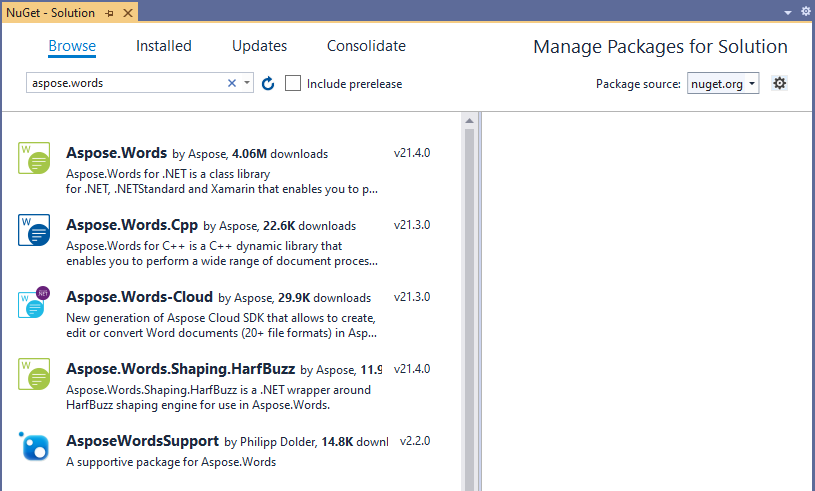
O API selecionado será baixado e referenciado em seu projeto.
Você também pode atualizar Aspose.Words para .NET para a versão desejada usando Manage NuGet Packages.
Você também pode instalar ou atualizar Aspose.Words para APIs .NET usando Package Manager Console. Para fazer isso, siga estas etapas:
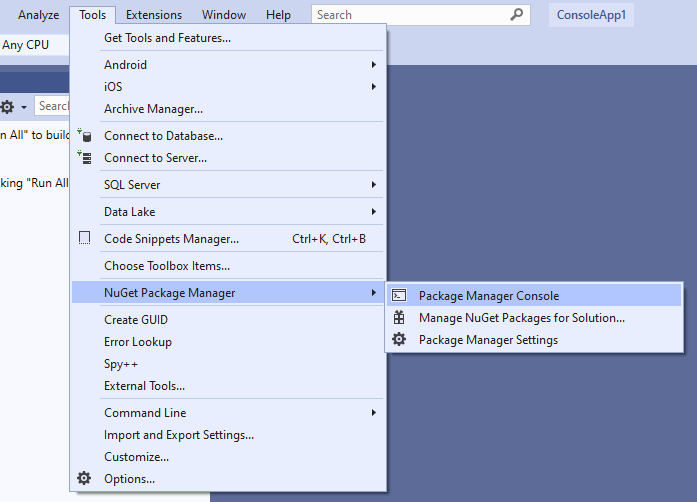
Install-Package Aspose.Words e pressione Enter para instalar a versão completa mais recente em seu aplicativo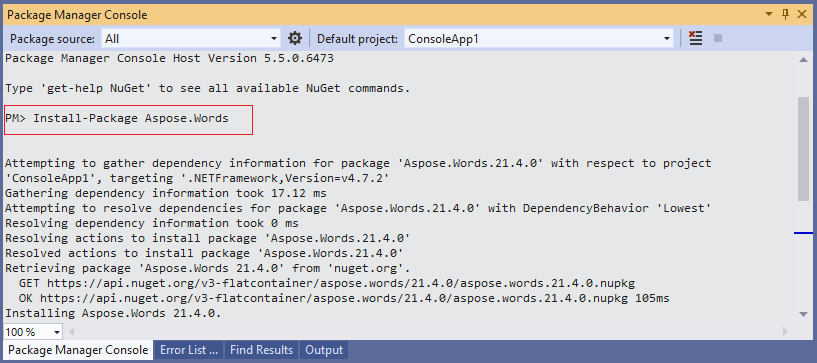
-prerelease ao comando para especificar que a versão mais recente, incluindo hotfixes, também deve ser instalada.
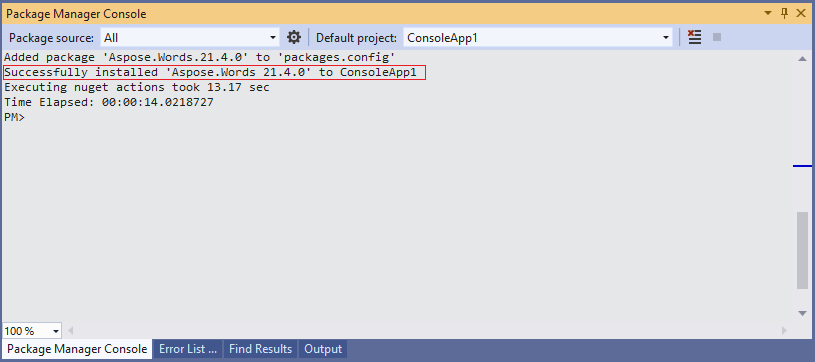
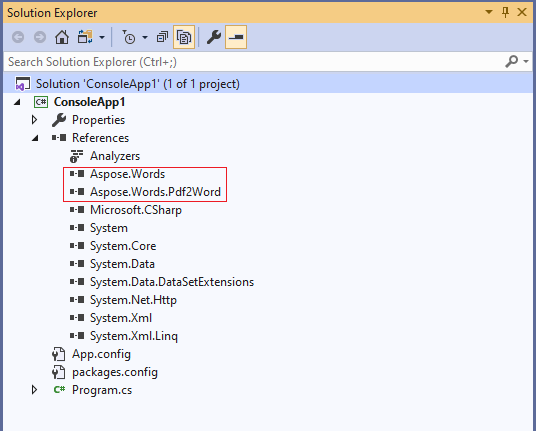
Em Package Manager Console, você também pode usar o comando Update-Package Aspose.Words para verificar se há atualizações no pacote Aspose.Words e instalá-las, se houver. Você também pode adicionar o sufixo -prerelease para atualizar a versão mais recente.
Aspose.Words para .NET pode ser instalado baixando diretamente o instalador MSI do seção de downloads.
Para instalar Aspose.Words para .NET, siga estas etapas:
Aspose.Words_{LatestVersion}.msi do seção de downloads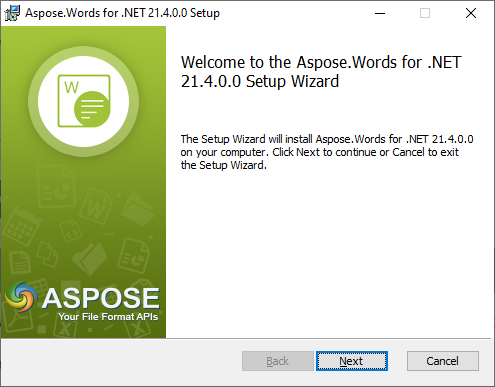
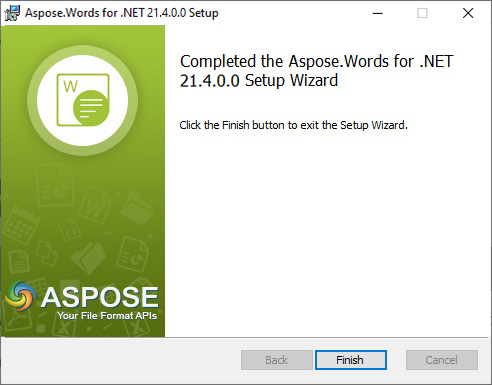
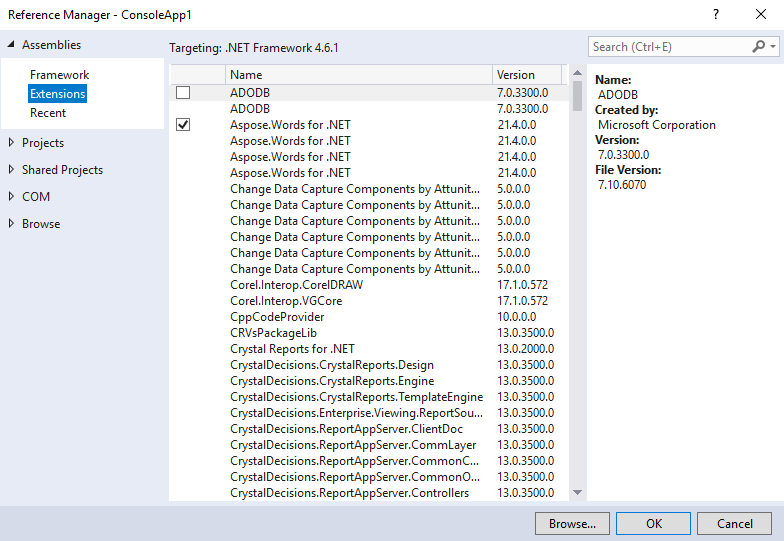
Todos os componentes Aspose .NET são recomendados para serem executados com o conjunto de permissões Full Trust. Isso ocorre porque o componente Aspose .NET às vezes precisa de acesso às configurações do registro e aos arquivos localizados em locais diferentes do diretório virtual, como a leitura de fontes. Além disso, os componentes Aspose.NET são baseados em classes principais do sistema .NET, algumas das quais também requerem permissão Full Trust para serem executadas em alguns casos.
Os provedores de serviços de Internet que hospedam vários aplicativos de empresas diferentes aplicam principalmente o nível de segurança Confiança Média. No caso do .NET 2.0, tal nível de segurança pode impor as seguintes restrições, que podem afetar a capacidade do Aspose.Words de funcionar corretamente:
Por esses motivos especificados acima, é recomendável executar Aspose.Words com permissões Full Trust. Você pode descobrir que alguns recursos da biblioteca funcionarão ao executar tarefas diferentes com confiança Média, e alguns não funcionarão, por exemplo, na renderização. Isso pode estar relacionado a chamadas de processamento de imagem GDI+.
Analyzing your prompt, please hold on...
An error occurred while retrieving the results. Please refresh the page and try again.